구글 블로그스팟(Blogspot) 블로거 맞춤법 검사 방법
소개
요즘 구글 블로그(Blogspot)를 이용하는 분들이 늘어나고 있습니다. 구글 블로그는 간편하고 사용하기 쉬운 플랫폼으로 많은 블로거들에게 사랑받고 있지만, 한 가지 아쉬운 점이 있습니다. 바로 맞춤법 검사 기능이 따로 없다는 것입니다. 이에 대해 해결 방법을 소개드리겠습니다. 크롬 브라우저를 사용하는 분들을 대상으로 하며, 맞춤법 검사 설정을 활성화하는 방법을 안내드리겠습니다.
맞춤법 검사 설정 방법
구글 블로그(Blogspot)를 이용하는 블로거들이 증가함에 따라 맞춤법 검사 기능을 간절히 원하는 경우가 많습니다. 구글 블로그는 사용하기 편리하고 다양한 기능을 제공하지만, 맞춤법 검사 기능은 기본으로 포함되어 있지 않습니다. 이에 대해 해결 방법을 자세히 알아보겠습니다.
크롬 브라우저 열기: 구글 블로그를 작성하려면 먼저 크롬 브라우저를 열어주세요. 만약 크롬 브라우저를 사용하지 않는다면, 먼저 크롬 브라우저를 설치하고 실행해 주세요.
우측 상단 메뉴 클릭: 크롬 브라우저에서 우측 상단에 위치한 3개의 점(⋮)을 클릭해 주세요. 이것이 브라우저 설정에 대한 메뉴입니다.
"설정" 선택: 나타나는 메뉴에서 "설정"을 찾아 클릭해주세요. 이렇게 하면 브라우저 설정 탭이 열립니다.
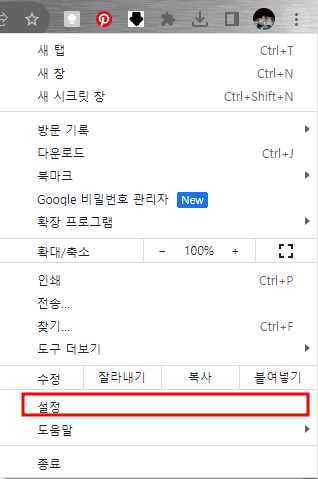
"언어" 탭으로 이동: 설정 탭에서 "언어"를 찾아 클릭하세요. 이렇게 하면 일반 설정 이외의 언어 설정으로 이동하게 됩니다.
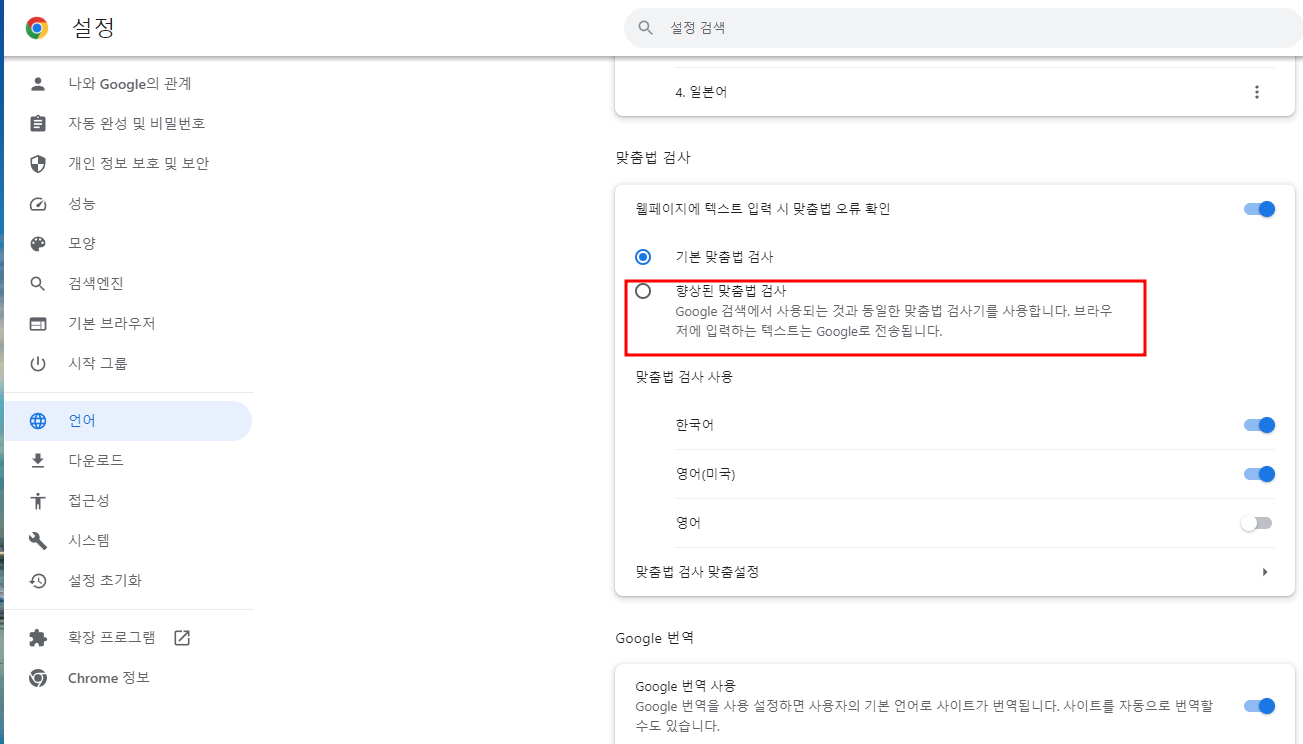
향상된 맞춤법 검사 설정 : 고급 설정 페이지에서 맞춤법 검사 설정을 찾아주세요. 보통 "기본 맞춤법 검사"로 설정된 것을 "향상된 맞춤법 검사"로 변경합니다.
한국어 설정 활성화: 맞춤법 검사 기능을 사용하려면 맞춤법 검사사용 항목에서 한국어 설정을 활성화해야 합니다. "한국어" 옵션을 찾아서 슬라이드를 활성화해 주세요. 보통은 한국 사람들이라면 한국어는 당연히 활성화 돼 있습니다.
위 방법은 FM 설정 방법이고, 사실 마우스 오른쪽 버튼으로 활성화 가능합니다.
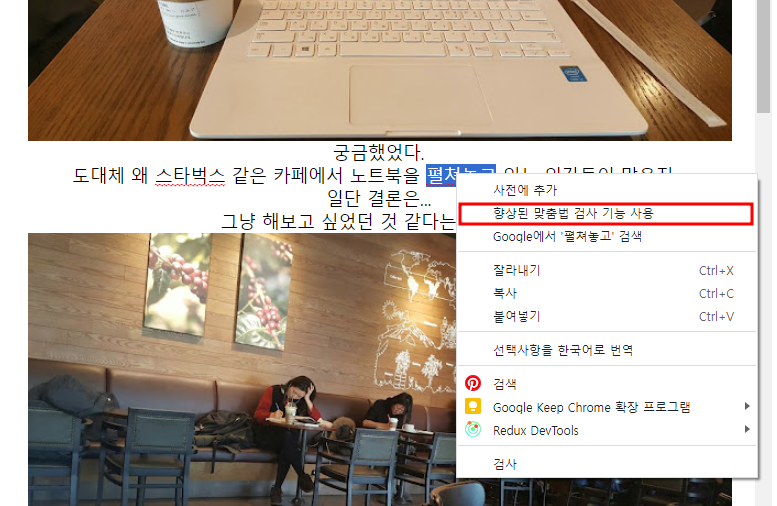
구글블로그에서 맞춤법이 틀렸다고 주장하는 단어에서 마우스 오른쪽 버튼을 누르면 위와 같이 보입니다.
그런데 스타벅스 같은 건 맞춤법이 틀린 거도 아닌데, 크롬의 맞춤법 검사기는 정신이 올바르지 않은 녀석이라 아무거나 다 틀렸다고 합니다.
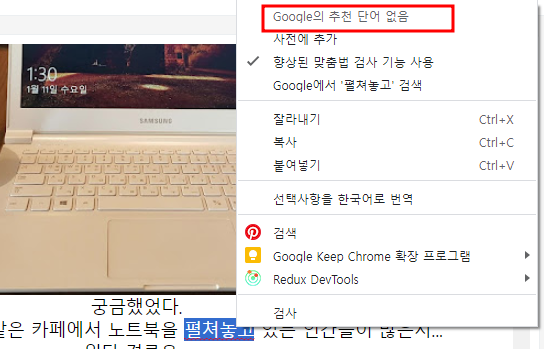
틀린 건 맞다고 하고... 믿지 마세요. 아무튼 "스타벅스"와 같이 정말 확실하게 맞는 단어는 [사전에 추가]를 해 주면 됩니다.
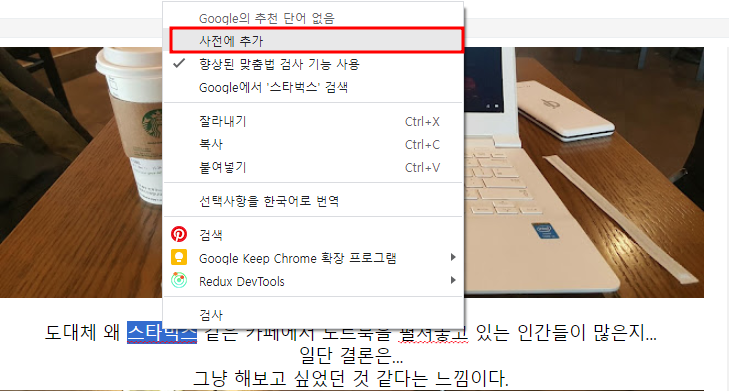
구글 블로그에서는 맞춤법 검사를 자동으로 수정해주진 않지만, 오타나 맞춤법 오류가 있는 글자에 빨간 밑줄이 표시됩니다. 이를 통해 작성자가 스스로 교정할 수 있도록 도와주는 기능입니다. 맞춤법 검사 설정을 활성화하면, 블로그 포스트 작성 시 오타와 맞춤법 오류를 아예 못하던 것보다는 빠르게 발견하고 수정할 수 있어 더욱 깔끔한 글을 작성할 수 있습니다.
크롬확장프로그램 중에 한국어 맞춤법 검사기도 있습니다.
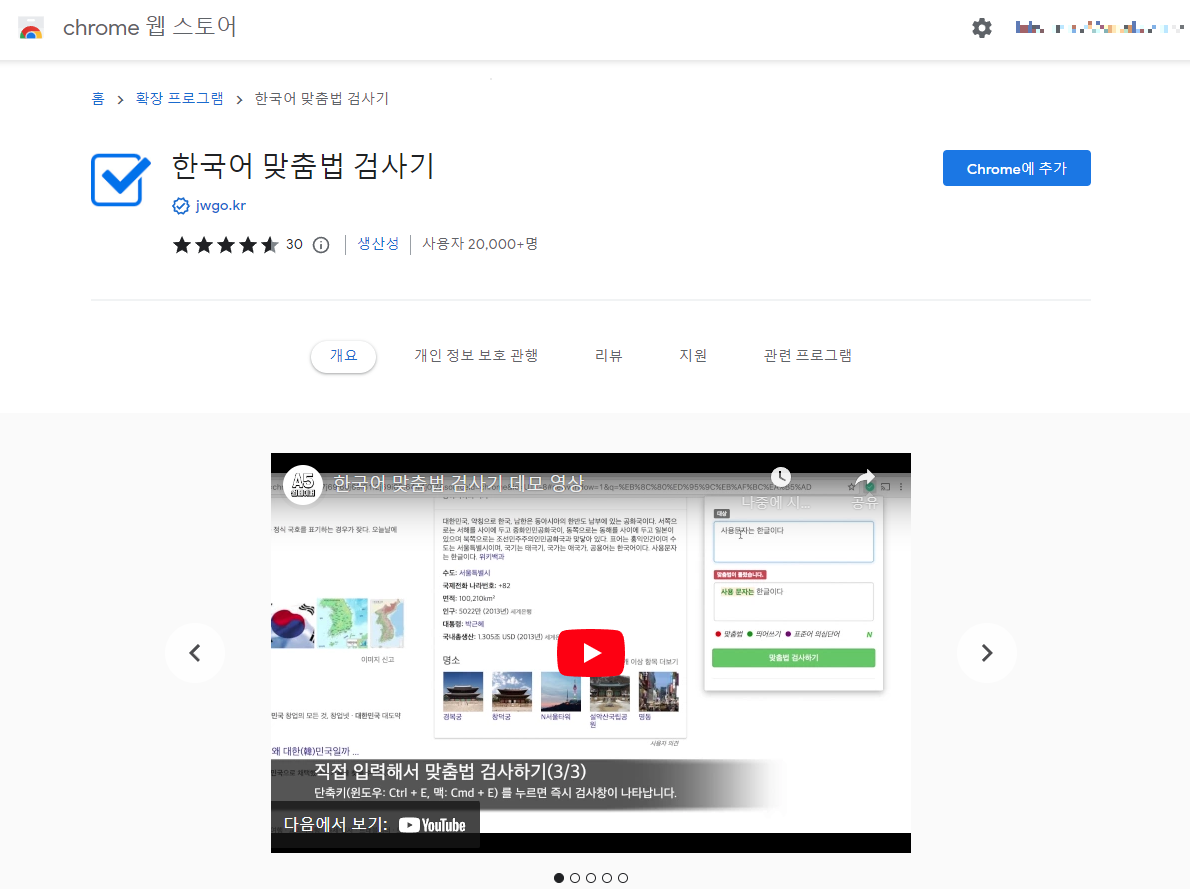
설치해 봤습니다만... 구글 블로그스폿 맞춤법 검사에는 1도 도움 안됩니다. 설치하지 마세요.
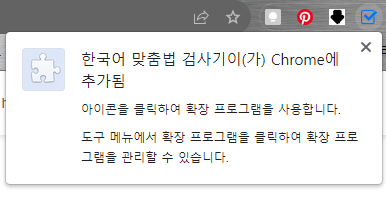
이제 구글 블로그를 사용하는 블로거분들은 이 설정을 활성화하여 더욱 정확하고 깔끔한 글을 작성하시길 바랍니다. 간단한 설정으로 작성자의 글 작성 경험을 더욱 향상할 수 있습니다. 자신의 글에 자신감을 더하고 싶다면 맞춤법 검사 설정을 활용해 보세요!
맞춤법 검사 기능 활용
구글 블로그에서는 네이버나 티스토리처럼 맞춤법 검사를 자동으로 바꿔주진 않지만, 오타나 맞춤법 오류가 있는 글자에 빨간 밑줄이 표시됩니다. 이를 통해 작성자가 스스로 교정할 수 있도록 도와주는 기능입니다. 맞춤법 검사 설정을 활성화하면, 블로그 포스트 작성 시 오타와 맞춤법 오류를 빠르게 발견하고 수정할 수 있어 더욱 깔끔한 글을 작성할 수 있습니다.
결론
이렇게 구글 블로그스팟(Blogspot)에서 맞춤법 검사 기능을 설정하는 방법을 알아보았습니다. 구글 블로그를 이용하시는 분들이라면, 이 설정을 활성화하여 더욱 정확하고 깔끔한 글을 작성할 수 있기를 바랍니다. 간단한 설정으로 작성자의 글 작성 경험을 더욱 향상할 수 있습니다.
Note: 이 글은 구글 블로그 사용자를 대상으로 맞춤법 검사 기능 설정과 확장 프로그램 설치에 대해 안내한 글입니다. 다른 블로그 플랫폼과 확장 프로그램은 조금 다를 수 있으니, 해당 플랫폼의 가이드와 확장 프로그램의 사용 방법을 참고하여 설정하시기 바랍니다.

'Blog Adsense Youtube > Blog & Adsense' 카테고리의 다른 글
| 티스토리 - 다음 카카오계정 통합해제 연결 취소 | 다음 포털 독립법인 CIC 분사? (0) | 2023.08.12 |
|---|---|
| 티스토리 임시저장 버튼과 완료 버튼 사라지는 오류 해결."붙여넣기 및 이미지 업로드 중입니다" 글 복원 방법 (0) | 2023.08.08 |
| 티스토리 400 Bad Request 크롬 모바일 에러 해결 (0) | 2023.08.06 |
| 다음 검색의 삼성 에어컨 에러코드 연관검색어 카카오데이터트렌드로 키워드 찾기. (0) | 2023.08.03 |
| Google 애드센스는 게시자의 의견을 항상 경청하고 있습니다. 제외된 영역이 도입되었습니다. (0) | 2023.08.03 |




댓글